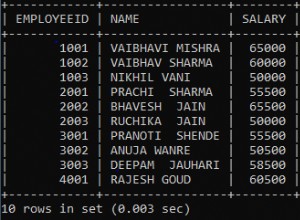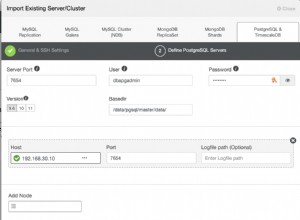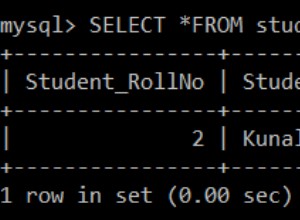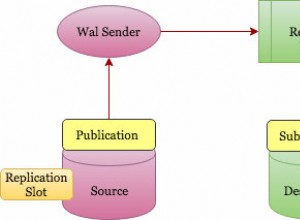Podsumowanie :w tym samouczku dowiesz się krok po kroku, jak pobrać i używać narzędzi SQLite na swój komputer.
Pobierz narzędzia SQLite
Aby pobrać SQLite, otwórz stronę pobierania na oficjalnej stronie SQLite.
- Najpierw przejdź do strony https://www.sqlite.org.
- Po drugie, otwórz stronę pobierania https://www.sqlite.org/download.html
SQLite zapewnia różne narzędzia do pracy na różnych platformach, np. Windows, Linux i Mac. Musisz wybrać odpowiednią wersję do pobrania.
Na przykład, aby pracować z SQLite w systemie Windows, pobierz program powłoki wiersza poleceń, jak pokazano na poniższym zrzucie ekranu.
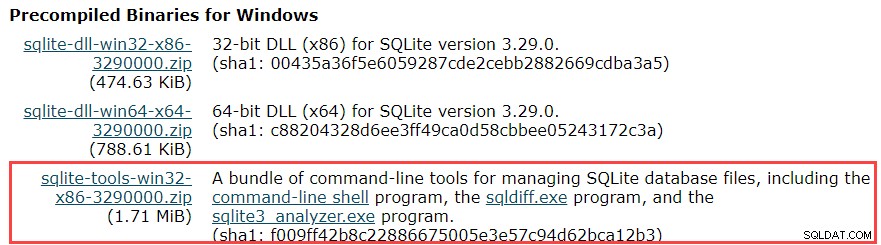
Pobrany plik jest w formacie ZIP, a jego rozmiar jest dość mały.
Uruchom narzędzia SQLite
Instalacja SQLite jest prosta i nieskomplikowana.
- Najpierw utwórz nowy folder, np.
C:\sqlite. - Po drugie, wyodrębnij zawartość pliku, który pobrałeś w poprzedniej sekcji do
C:\sqliteteczka. Powinieneś zobaczyć trzy programy w folderze C:\sqlite, jak pokazano poniżej:
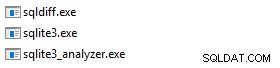
Najpierw otwórz okno wiersza poleceń:
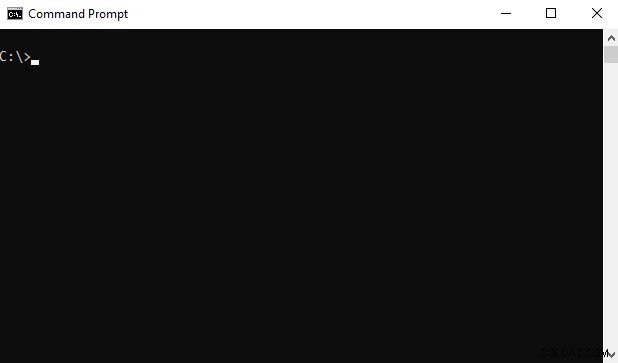
i przejdź do folderu C:\sqlite.
C:\cd c:\sqlite
C:\sqlite>
Po drugie, wpisz sqlite3 i naciśnij enter, powinieneś zobaczyć następujące wyjście:
C:\sqlite>sqlite3
SQLite version 3.29.0 2019-07-10 17:32:03
Enter ".help" for usage hints.
Connected to a transient in-memory database.
Use ".open FILENAME" to reopen on a persistent database.
sqlite>Code language: CSS (css)
Po trzecie, możesz wpisać polecenie .help z sqlite> monit, aby zobaczyć wszystkie dostępne polecenia w sqlite3.
sqlite> .help
.archive ... Manage SQL archives: ".archive --help" for details
.auth ON|OFF Show authorizer callbacks
.backup ?DB? FILE Backup DB (default "main") to FILE
.bail on|off Stop after hitting an error. Default OFF
.binary on|off Turn binary output on or off. Default OFF
.cd DIRECTORY Change the working directory to DIRECTORY
...Code language: PHP (php)
Po czwarte, aby wyjść z sqlite>, użyj .quit polecenie w następujący sposób:
sqlite> .quit
c:\sqlite>Code language: CSS (css)Zainstaluj narzędzie SQLite GUI
Powłoka sqlite3 jest doskonała…
Jednak czasami możesz chcieć pracować z bazami danych SQLite za pomocą intuicyjnego narzędzia GUI.
Dostępnych jest wiele narzędzi GUI do zarządzania bazami danych SQLite, od bezpłatnego oprogramowania po licencje komercyjne.
SQLiteStudio
Narzędzie SQLiteStudio to bezpłatne narzędzie GUI do zarządzania bazami danych SQLite. Jest darmowy, przenośny, intuicyjny i wieloplatformowy. Narzędzie SQLite zapewnia również niektóre z najważniejszych funkcji do pracy z bazami danych SQLite, takie jak importowanie, eksportowanie danych w różnych formatach, w tym CSV, XML i JSON.
Możesz pobrać instalator SQLiteStudio lub jego przenośną wersję, odwiedzając stronę pobierania. Następnie możesz rozpakować (lub zainstalować) pobrany plik do folderu, np. C:\sqlite\gui\ i uruchomić go.
Poniższy obrazek ilustruje jak uruchomić SQLiteStudio:
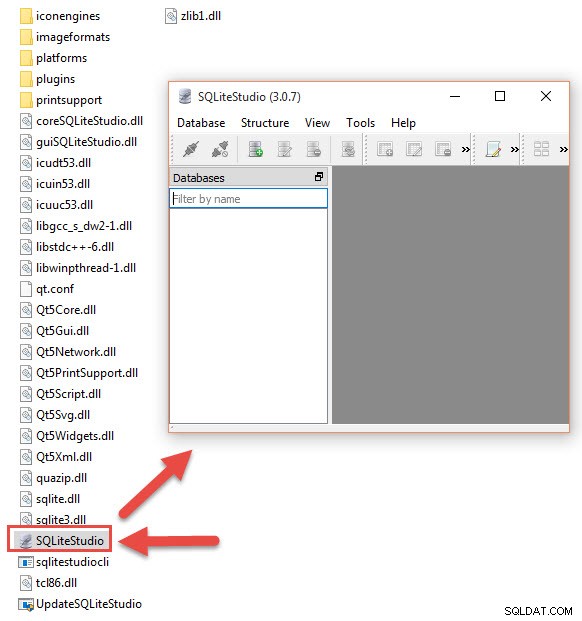
Inne narzędzia GUI SQLite
Oprócz SQLite Studio możesz korzystać z następujących bezpłatnych narzędzi SQLite GUI:
- DBeaver to kolejne bezpłatne wieloplatformowe narzędzie do obsługi baz danych. Obsługuje wszystkie popularne systemy relacyjnych baz danych MySQL, PostgreSQL, Oracle, DB2, SQL Server, Sybase... w tym SQLite.
- DB Browser for SQLite – to narzędzie typu open source do zarządzania plikami baz danych kompatybilnymi z SQLite.
W tym samouczku dowiedziałeś się, jak pobrać i zainstalować narzędzia SQLite na swoim komputerze. Teraz powinieneś być gotowy do pracy z SQLite. Jeśli masz jakiekolwiek problemy z powyższymi krokami, wyślij nam e-mail, aby uzyskać pomoc.